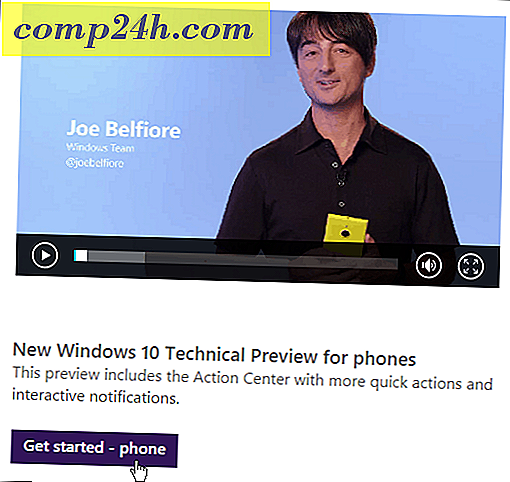Hoe u altijd veilig verbinding kunt maken met Windows Live en Hotmail via HTTPS
 Als u vaak openbare wifi-netwerken, onbeveiligde netwerken of uw telefoon gebruikt, wilt u mogelijk beveiligde verbindingen voor uw Hotmail-account inschakelen. Gmail doet dit standaard al, maar voor Hotmail, Facebook en anderen moet je de functie handmatig inschakelen. De beveiligde verbinding wordt onderhouden via HTTPS, die TLS (transportlaagbeveiliging) bevat om gegevens tussen u en de server te coderen. Het is geen onbreekbare verdedigingslinie, maar het zorgt ervoor dat de gemeenschappelijke identiteitsdief en netwerksnuffel uitblijven.
Als u vaak openbare wifi-netwerken, onbeveiligde netwerken of uw telefoon gebruikt, wilt u mogelijk beveiligde verbindingen voor uw Hotmail-account inschakelen. Gmail doet dit standaard al, maar voor Hotmail, Facebook en anderen moet je de functie handmatig inschakelen. De beveiligde verbinding wordt onderhouden via HTTPS, die TLS (transportlaagbeveiliging) bevat om gegevens tussen u en de server te coderen. Het is geen onbreekbare verdedigingslinie, maar het zorgt ervoor dat de gemeenschappelijke identiteitsdief en netwerksnuffel uitblijven.
De tijdelijke quick-fix
Wat als u slechts zelden onveilige netwerken gebruikt? Welnu, in dat geval kunt u een beveiligde verbinding met één sessie gebruiken.
Wanneer u zich aanmeldt en Hotmail (of de rest van Windows Live) gebruikt, typt u HTTPS: // vóór de URL. Hiermee krijgt u een beveiligde verbinding met Hotmail voor een enkele sessie. Als u deze methode de voorkeur geeft, is het handig om een bladwijzer te maken met de https: // in het adres.

De permanente oplossing
Ik gebruik de hele tijd openbare WiFi, of ik nu met de trein, bus, veerboot, enz. Reis ... Er is meestal een draadloos netwerk beschikbaar. Daarom wil ik gewoon dat Hotmail standaard HTTPS gebruikt, 100% van de tijd.
Notitie:
Als u HTTPS via Hotmail inschakelt, vervallen eerder bestaande Windows Live Mail-accounts. Het heeft ook invloed op Windows Mobile en Outlook Hotmail Connector-clients. Gelukkig werkt het nog steeds als u de instellingen aanpast.
Stap 1
Log in op uw Windows Live Hotmail-account.
Stap 2
Ga naar de HTTPS-beheerpagina .
Klik hier gewoon op het opsommingspunt met het label HTTPS automatisch gebruiken en klik vervolgens op Opslaan .

Gedaan!
Wanneer u nu door uw volledige Windows Live-account bladert, bent u veilig verbonden. Als u zeker wilt zijn, kijkt u in de adresbalk of https: // vóór de URL wordt weergegeven.